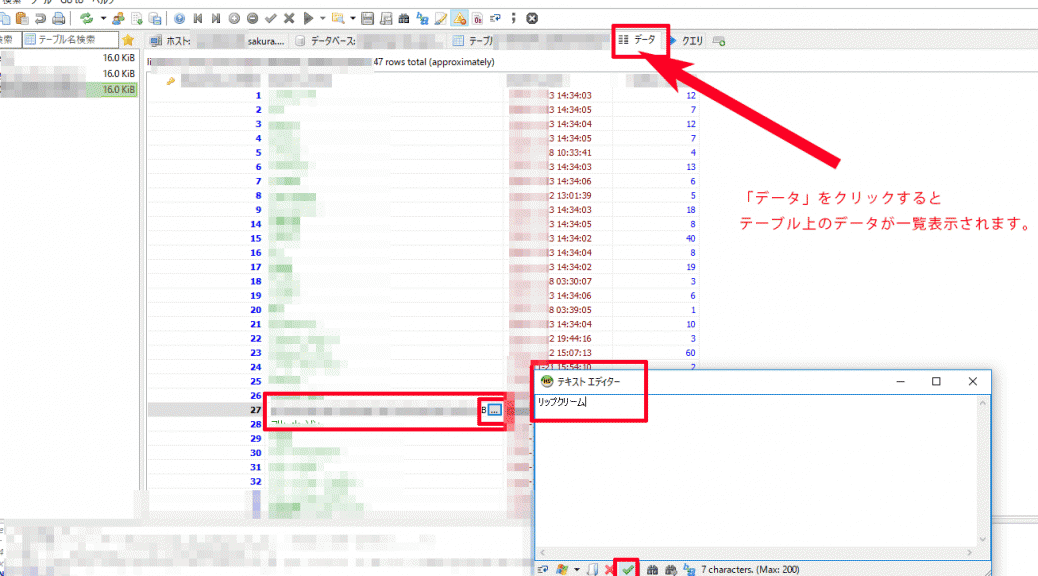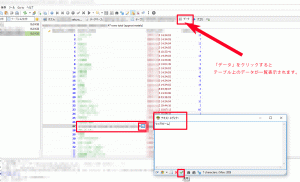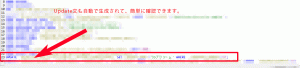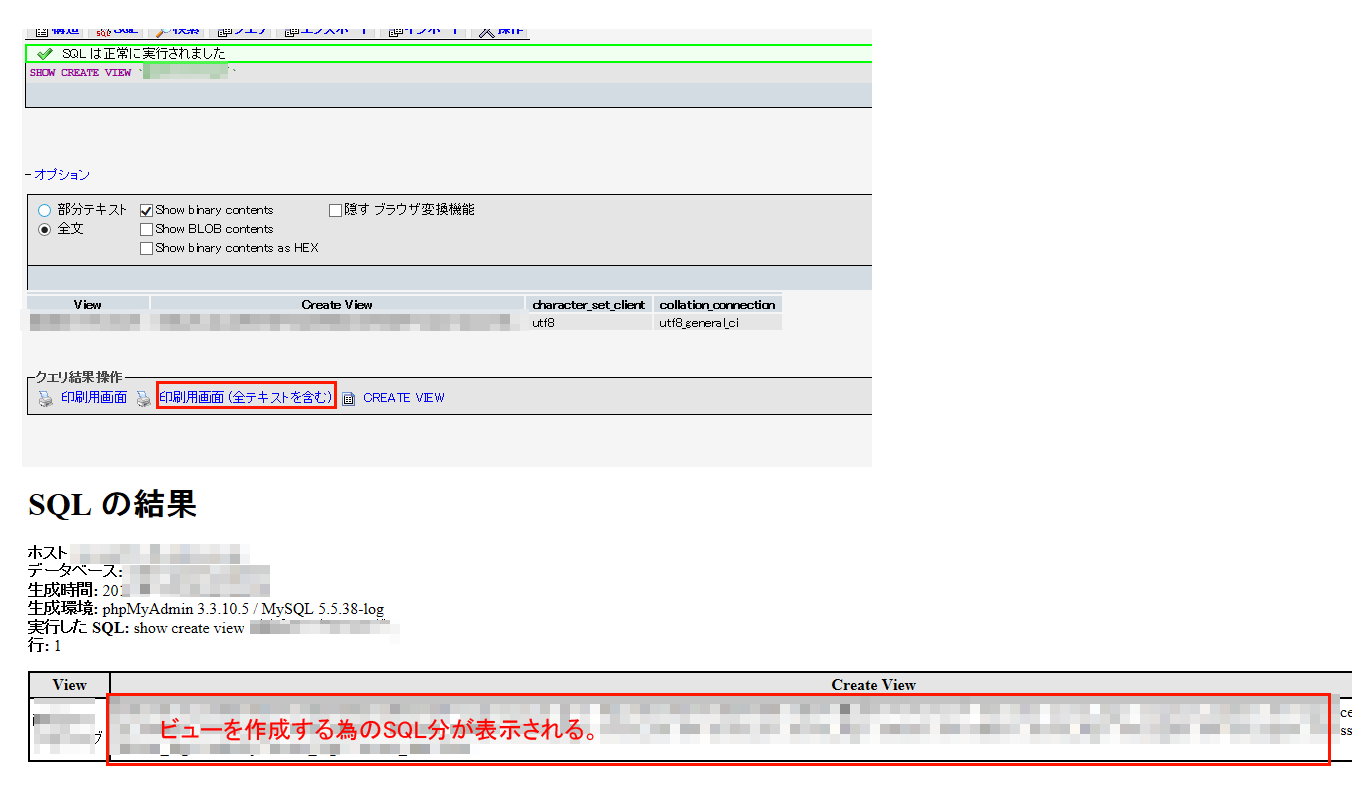UI操作で簡単にテーブルデータの編集が出来る
画面左から操作を行うテーブルを選択します。
ヘッダーメニューにあるデータをクリックします。
するとExcelの様な見た目でテーブル内のデータが一覧表示されます。この時にHieidSQL自体はバックグラウンドでSQL文を発行しています。
編集したいデータを見つけたらそのセルをクリックします。すると
「…」という小さいアイコンが現れるのでクリックします。
するとテキストエディターが起動するので、そこに更新したい値を入力し、チェックマークの適用ボタンを押します。するとテーブルに対してクエリが発行されデータ更新が一発で完了します。
この様にUI操作を行うとHeidiSQLを使うと裏側でSQL文が発行されているのですが、実行されたSQLも簡単に確認できます。
ここでは、Update文が発行されている事が分かります。
SQL文をちまちま打つよりも断然効率が良いです。HeidiSQLは便利なDB開発のクライアントツールですが、SQLの整形機能がいまいちです。
SQLの整形については、CSEが優れています。フリーソフトなのでインストールしておいても良いでしょう。ただし、Windows10でCSEを実行しようとすると起動時にエラーメッセージが出てしまう場合があります。